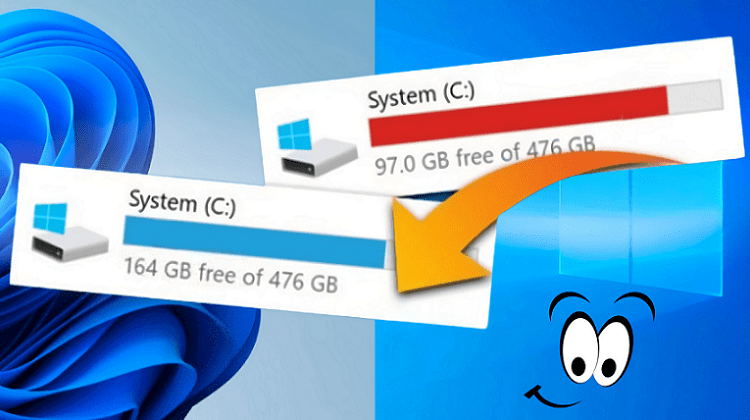Τα Windows 10/11 επιτρέπουν συμπίεση αρχείων χωρίς απώλειες και όλα μπορούν να τρέξουν κανονικά στο PC σαν να μην έχει συμβεί τίποτα. Όμως, ενδέχεται να μην μπορούμε να επωφεληθούμε από αυτή τη δυνατότητα γιατί απαιτεί εντολές και είναι δύσκολη. Δείτε τον αυτόματο τρόπο συμπίεσης μεγάλων φακέλων, παιχνιδιών, και προγραμμάτων, που επιτρέπει να τα εκτελούμε ως συνήθως χωρίς αποσυμπίεση, προσφέροντας και θεαματική εξοικονόμηση χώρου.
Προτάσεις συνεργασίας
Τα νέα άρθρα του PCsteps
Γίνε VIP μέλος στο PCSteps
Η συμπίεση αρχείων των Windows
Τα Windows 10/11 συνοδεύονται από ένα ενσωματωμένο εργαλείο γραμμής εντολών που ονομάζεται compact.exe. Το κύριο καθήκον του είναι να συμπιέζει αρχεία και φακέλους χρησιμοποιώντας συμπίεση NTFS.
Το εργαλείο της Microsoft δεν δημιουργεί ξεχωριστό αρχείο ZIP ή RAR, καθώς χρησιμοποιεί τους αλγόριθμους συμπίεσης σε επίπεδο συστήματος αρχείων. Αυτό έχει ως αποτέλεσμα περισσότερο ελεύθερο χώρο και το κυριότερο είναι πως τα συμπιεσμένα αρχεία και εφαρμογές εξακολουθούν να λειτουργούν κανονικά.
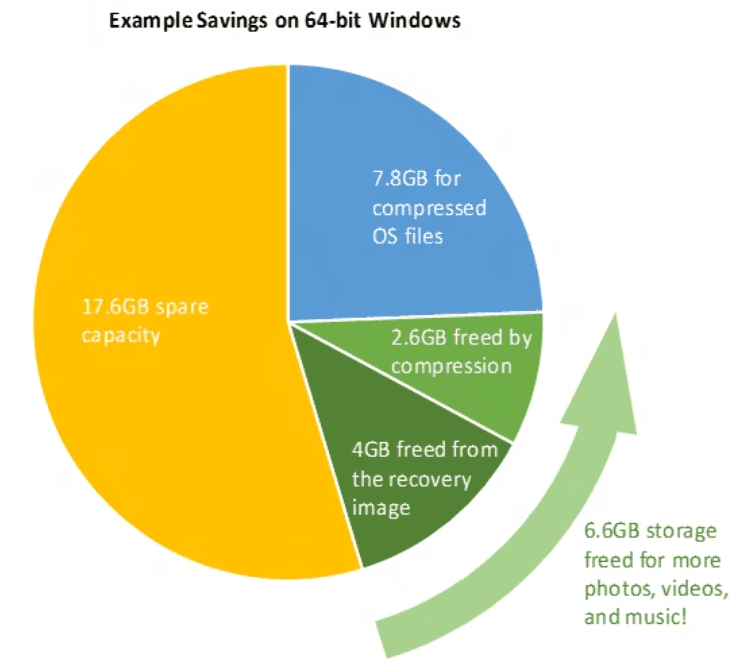
Η πρόσβαση στο Compact OS είναι δυνατή από τη γραμμή εντολών και από τις ιδιότητες του φακέλου. Ωστόσο, πρόκειται για μια αρκετά σύνθετη διαδικασία που απαιτεί πολλές ενέργειες και προσοχή.
Συμπίεση αρχείων με το CompactGUI
Και εδώ είναι που έρχεται το CompactGUI, μια ελαφριά και portable εφαρμογή που δεν χρειάζεται καν να την εγκαταστήσουμε.
Αναλαμβάνει με σχεδόν αυτόματο τρόπο όλες τις δύσκολες ενέργειες που θα κάναμε στη γραμμή εντολών των Windows, και διαχειρίζεται τη συμπίεση αρχείων στο παρασκήνιο με μερικά κλικ.
Μάλιστα, σύμφωνα με τους σχεδιαστές του εργαλείου, η νέα έκδοση v3 που βρίσκεται σε ανάπτυξη από τον Ιούνιο του 2022 θα κάνει τη συμπίεση μεγάλων αρχείων πολύ πιο γρήγορα από το compact.exe.
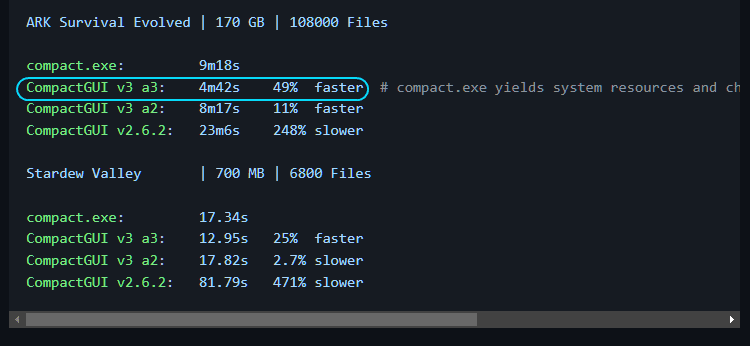
Έτσι, αν θέλουμε να ελευθερώσουμε χώρο στον σκληρό δίσκο του υπολογιστή με Windows 10/11, μπορούμε εύκολα να ξεκινήσουμε με τη συμπίεση αρχείων που έχουν μεγάλο μέγεθος.
Αυτό ισχύει ιδιαίτερα για εφαρμογές και παιχνίδια που καταλαμβάνουν σημαντικό χώρο, και εκεί ακριβώς είναι που θα δούμε τη θεαματική εξοικονόμηση χώρου. Οι χρήστες σε διάφορα φόρουμ αναφέρουν ότι είχαν εξοικονόμηση χώρου έως και 75% χρησιμοποιώντας αυτήν τη μέθοδο.
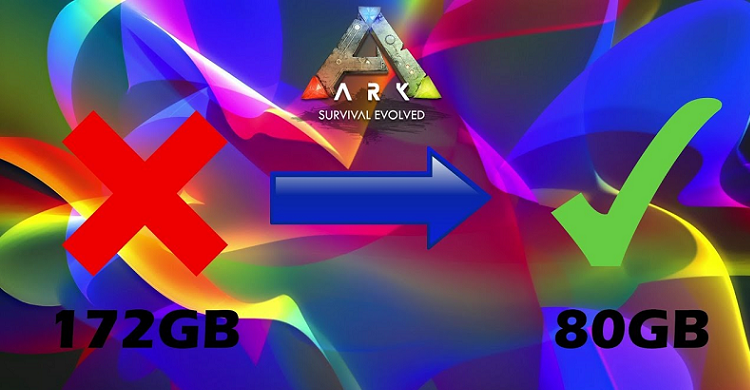
Το CompactGUI μας επιτρέπει να επιτύχουμε αυτόν τον στόχο εκμεταλλευόμενο τους ισχυρούς αλγόριθμους συμπίεσης των Windows χωρίς να προκαλείται απώλεια στην απόδοση.
Ταυτόχρονα, τα Windows και οι εφαρμογές μπορούν να διαβάσουν τα περιεχόμενα του αρχείου στη συμπιεσμένη τους μορφή χωρίς να χρειάζεται να τα αποσυμπιέσουν πρώτα (Transparent compression).
Αυτό σημαίνει πως τα εγκατεστημένα προγράμματα, τα παιχνίδια, και όλα τα αρχεία θα παραμένουν προσβάσιμα και θα εμφανίζονται στην Εξερεύνηση αρχείων όπως κάνουν συνήθως.
Επιπλέον, καθώς οι φάκελοι προγραμμάτων και τα παιχνίδια μπορούν να συρρικνωθούν έως και 60%, αποκτούμε το πρόσθετο πλεονέκτημα της πιθανής μείωσης του χρόνου φόρτωσης, ειδικά σε πιο αργούς σκληρούς δίσκους.
H εύκολη χρήση του portable εργαλείου
Το μικρό εργαλείο το κατεβάζουμε από το GitHub και την ενότητα Assets.
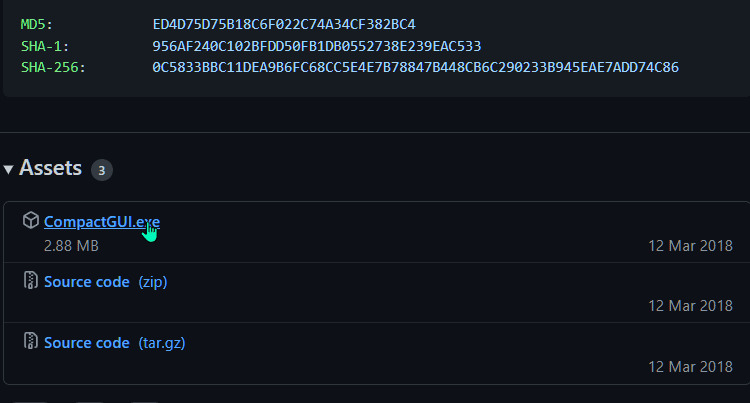
Όταν ολοκληρωθεί η λήψη στα Windows 10 ή 11, απλά του κάνουμε κλικ για να ξεκινήσει αμέσως η λειτουργία του.
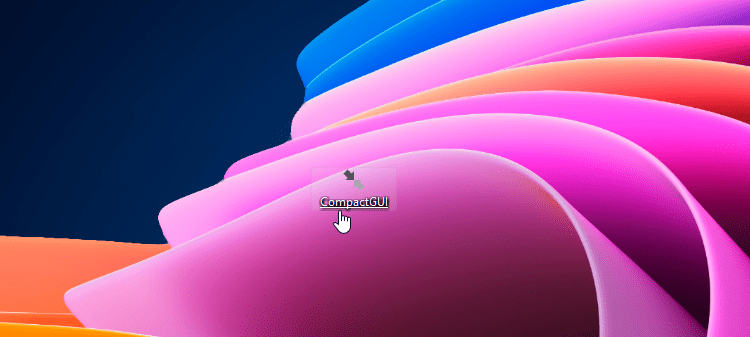
Έτσι, μόλις τρέξουμε το CompactGUI πατάμε ευθύς εξαρχής στο Select Target Folder.
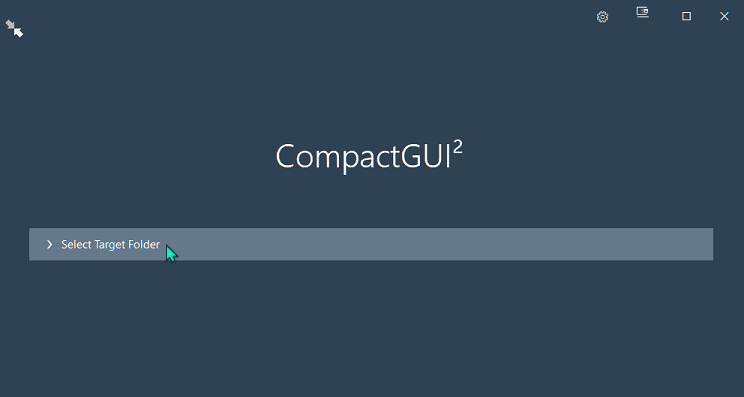
Μεταβαίνουμε στον φάκελο με τα περιεχόμενα που θέλουμε να συμπιέσουμε και κάνουμε κλικ στην Επιλογή φακέλου. Μπορεί να είναι οτιδήποτε, ο φάκελος ενός εγκατεστημένου παιχνιδιού ή εφαρμογής, ή οποιοσδήποτε άλλος φάκελος.
Στο παράδειγμα μας επιλέξαμε το εγκατεστημένο LibreOffice με όγκο 647MB.
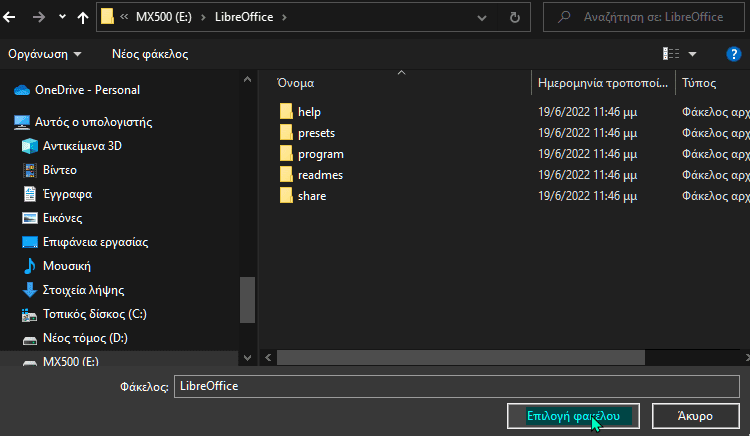
Στην επόμενη οθόνη, θα δούμε στα αριστερά μια λίστα με τους αλγόριθμους συμπίεσης. Είναι οι ίδιοι που χρησιμοποιεί το Compact.exe κατά τη συμπίεση αρχείων και φακέλων στα Windows.
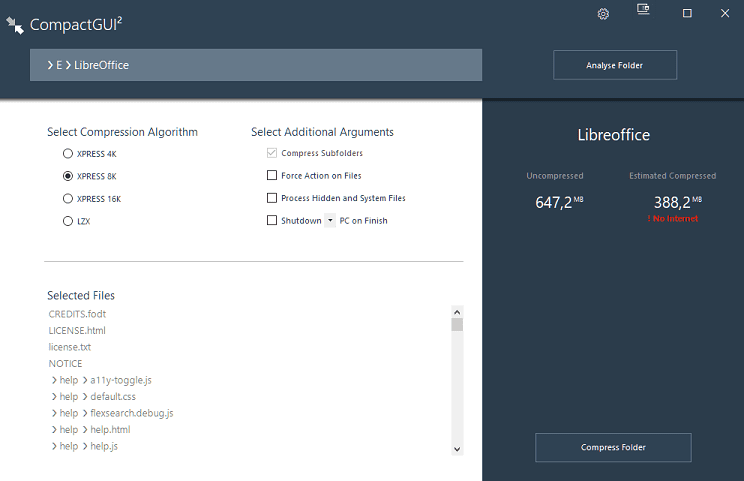
Θα τους δούμε ταξινομημένους από τη χαμηλότερη και ταχύτερη συμπίεση (XPRESS 4K), στην υψηλότερη και πιο αργή (LZX). Τους επεξηγούμε συνοπτικά:
- XPRESS 4K: Η πιο γρήγορη συμπίεση αρχείων αλλά και η πιο αδύναμη.
- XPRESS 8K: Ένας ενδιάμεσος συνδυασμός γρήγορης και ισχυρής συμπίεσης.
- XPRESS 16K: Πιο ισχυρή συμπίεση αλλά και πιο αργή.
- LZX: Η ισχυρότερη και πιο αργή συμπίεση αρχείων. Δεν την προτείνουμε για παιχνίδια και εφαρμογές, καθώς θα επηρεάσει αρνητικά την απόδοσή τους.
Από προεπιλογή, το CompactGUI εκτελεί τον XPRESS 8K καθώς είναι ο πλέον ενδεδειγμένος. Έτσι, αφού επιλέξουμε τον αλγόριθμο συμπίεσης, κάνουμε κλικ στην επιλογή Compress Folder στην κάτω δεξιά γωνία.
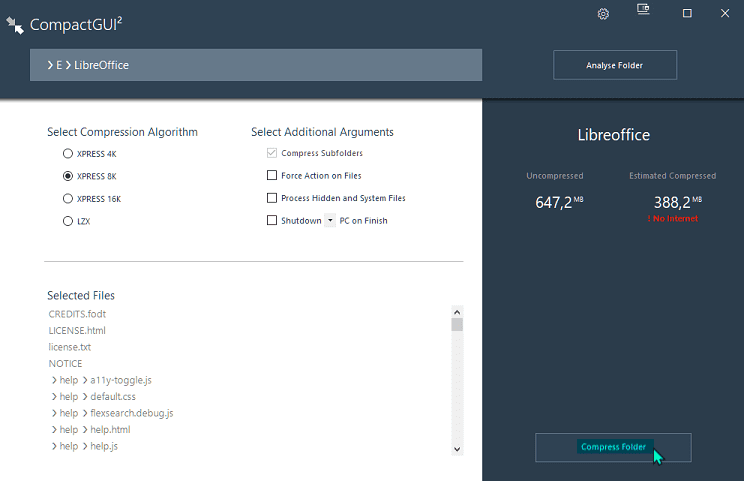
Το εργαλείο θα ξεκινήσει τη συμπίεση και ανάλογα το μέγεθος του φακέλου πρέπει να περιμένουμε λίγο. Μπορούμε να το ελαχιστοποιήσουμε και να κάνουμε κάτι άλλο, καθώς θα μας ειδοποιήσει αυτόματα όταν ολοκληρωθεί η συμπίεση αρχείων.
Στη συνέχεια, το CompactGUI θα μας δείξει τα αποτελέσματα. Μπορούμε να δούμε όλα τα στατιστικά στοιχεία και τις λεπτομέρειες σχετικά με τον συμπιεσμένο φάκελο. Επίσης, να συγκρίνουμε τα μεγέθη πριν και μετά τη συμπίεση, καθώς να δούμε και την ποσοστιαία μείωση του μεγέθους.
Στο παράδειγμα μας, το μέγεθος του LibreOffice μειώθηκε περίπου 40%, όπως παρατηρούμε στην κάτωθι εικόνα.
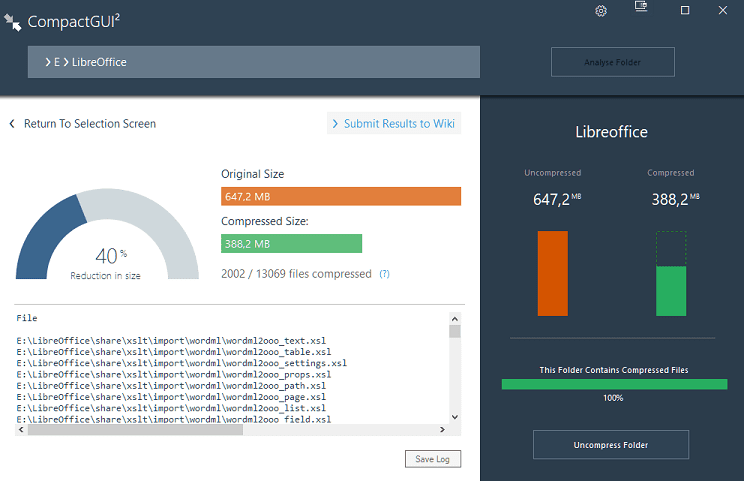
Σε κάθε περίπτωση, μόλις ολοκληρώσουμε τη συμπίεση μπορούμε να κάνουμε δεξί κλικ στον φάκελο του αρχείου για να επιβεβαιώσουμε το νέο μικρότερο μέγεθος και μέσα από τα Windows.
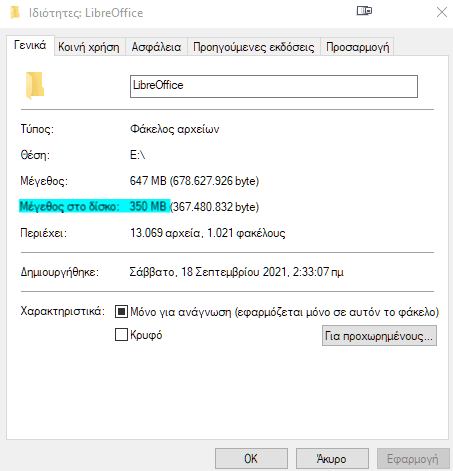
Επίσης, πρέπει να θυμόμαστε ότι τυχόν νέα αρχεία παιχνιδιού που έχουν ληφθεί από ενημερώσεις δεν θα συμπιέζονται αυτόματα. Εάν λάβουμε μια σημαντική ενημέρωση, ίσως χρειαστεί να επαναλάβουμε αυτή τη διαδικασία.
Εάν θέλουμε να κάνουμε συμπίεση σε περισσότερα αρχεία και φακέλους, πατάμε στο Return To Selection Screen στην επάνω αριστερή γωνία του αριστερού πίνακα και επαναλαμβάνουμε την ίδια διαδικασία σε όσους φακέλους και προγράμματα επιθυμούμε.
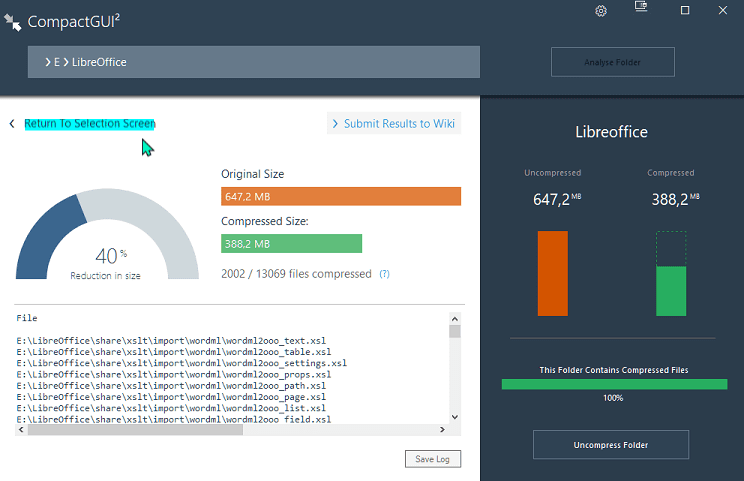
Εάν παρ' ελπίδα παρατηρήσουμε επιβραδύνσεις ή σφάλματα που δεν μπορούμε να τα αντιμετωπίσουμε, πρέπει απλά να διαγράψουμε τα συμπιεσμένα αρχεία.
Σε αυτή την περίπτωση, για να αποσυμπιέσουμε έναν φάκελο, ανοίγουμε το CompactGUI και επιλέγουμε στα αριστερά τον συμπιεσμένο φάκελο πατώντας αρχικά στο Select Target Folder. Στη συνέχεια, κάνουμε κλικ στο Analyse Folder πάνω δεξιά.
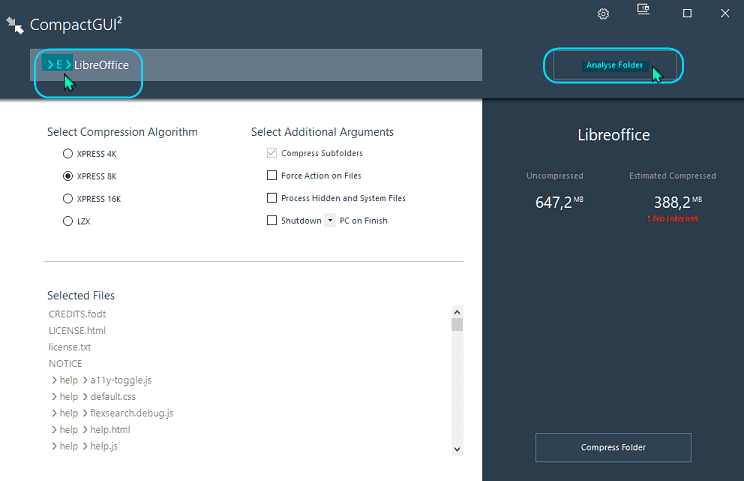
Αφού το CompactGUI αναλύσει τον συμπιεσμένο φάκελο, πατάμε στο Uncompress Folder που ενδεχομένως ήδη θα έχουμε παρατηρήσει στην κάτω δεξιά γωνία.
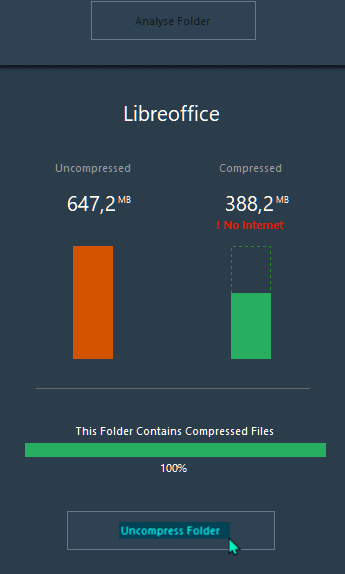
Πού δεν αξίζει να χρησιμοποιήσουμε το CompactGUI
Θα πρέπει να θυμόμαστε πως ορισμένα αρχεία δεν αξίζει να συμπιεστούν.
Για παράδειγμα, εάν προσπαθήσουμε να κάνουμε συμπίεση αρχείων εικόνας, όπως JPEG, PNG ή GIF, χρησιμοποιώντας το CompactGUI, η μείωση του μεγέθους θα είναι ασήμαντη, καθώς αυτές οι μορφές βρίσκονται ήδη σε συμπιεσμένη κατάσταση. Το εργαλείο θα παραλείψει τη συμπίεσή τους από προεπιλογή.
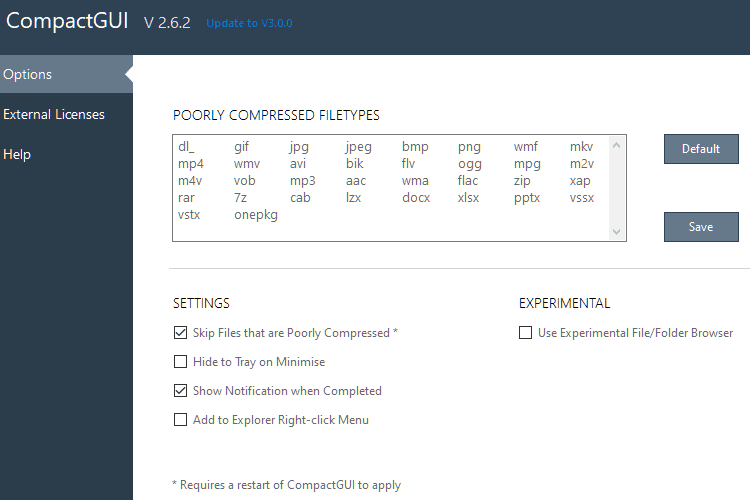
Παρομοίως, η συμπίεση δεν αξίζει να γίνει:
- Σε αρχεία που είναι ήδη συμπιεσμένα, όπως είναι πρακτικά όλα τα αρχεία πολυμέσων Mp3, JPEG, MP4, MKV κ.λ.π, καθώς και αρχεία συμπιεσμένων φακέλων ZIP, RAR, 7-Zip, κ.λ.π. Η συμπίεση σε καμία περίπτωση δεν θα φέρει καλύτερο αποτέλεσμα από τους εξειδικευμένους αλγόριθμους που έχουν χρησιμοποιηθεί.
- Σε αρχεία συστήματος. Το να συμπιέσουμε ολόκληρο το διαμέρισμα δίσκου C:, τον φάκελο των Windows, ή το φάκελο Αρχεία Εφαρμογών, θα επιβαρύνει σημαντικά τον υπολογιστή, και μπορεί να προξενήσει σφάλματα.
- Αν έχουμε πολύ μικρό επεξεργαστή, τύπου Intel Celeron σε laptop κ.λ.π, τότε οι απλές λειτουργίες των Windows θα ζορίσουν τον επεξεργαστή και δεν θα κερδίσουμε τίποτα με τη συμπίεση αρχείων.
Εάν θέλουμε να δούμε τους τύπους αρχείων που το CompactGUI θα παραλείψει κατά τη συμπίεση του φακέλου στον οποίο περιέχονται, ανοίγουμε την εφαρμογή και κάνουμε κλικ στο εικονίδιο με το γρανάζι πάνω δεξιά.
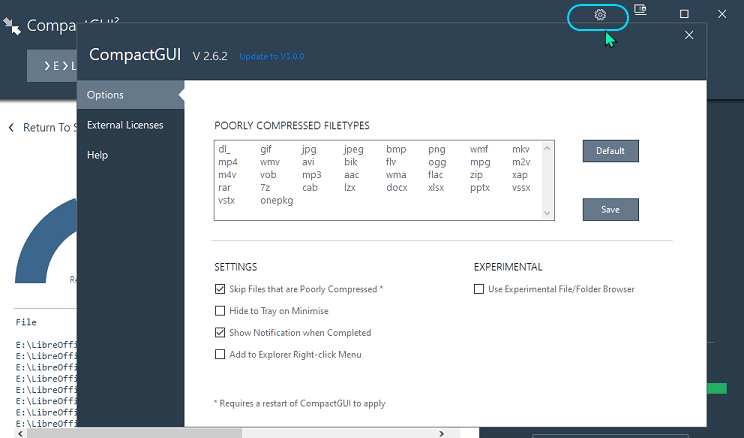
Οι τύποι αρχείων που θα παρακάμψει θα παρατίθενται στο πλαίσιο κειμένου κάτω από Poorly Compressed Filetypes, και μπορούμε να προσθέσουμε περισσότερους τύπους σε αυτό το πεδίο αν το θέλουμε.
Είναι χρήσιμη η συμπίεση αρχείων για εξοικονόμηση χώρου στον δίσκο?
Αν σας γεννήθηκαν απορίες, μπορείτε να μας γράψετε στο Questions.pcsteps.gr. Ειδάλλως, αν θέλετε να μοιραστείτε την άποψη σας για το θέμα, μπορείτε να μας γράψετε στα σχόλια στο σχετικό post του άρθρου στη σελίδα μας στο Facebook.